當(dāng)前位置:首頁 > 幫助中心 > win10正版系統(tǒng)重裝?正版win10怎么U盤重裝系統(tǒng)
win10正版系統(tǒng)重裝?正版win10怎么U盤重裝系統(tǒng)
win10正版系統(tǒng)重裝? 很多人以為系統(tǒng)重裝是件技術(shù)活,其實(shí)現(xiàn)在工具越來越成熟,只要方法選對了,重裝系統(tǒng)就像裝個App一樣簡單。其中最推薦的方式之一就是使用U盤啟動盤來操作。U盤的優(yōu)點(diǎn)在于,它可以在系統(tǒng)已經(jīng)損壞的情況下仍然正常使用。下面就來看看正版win10怎么U盤重裝系統(tǒng)。
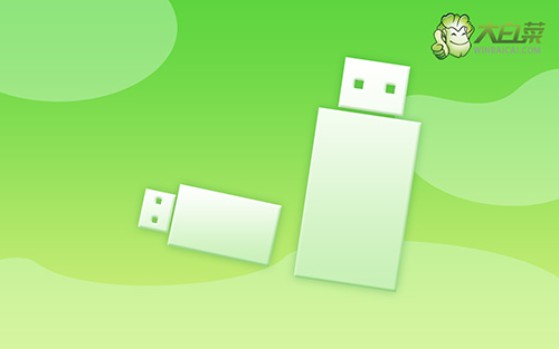
一、u盤裝系統(tǒng)資料
系統(tǒng)版本: Windows 10專業(yè)版
安裝工具:大白菜u盤啟動盤制作工具(點(diǎn)擊紅字下載)
二、u盤裝系統(tǒng)準(zhǔn)備
1、制作u盤啟動盤之前,確保U盤有足夠的可用空間,至少要8G才穩(wěn)妥。
2、要從官網(wǎng)去下載專門的軟件工具來創(chuàng)建U盤啟動盤,不要下載來源不明的軟件,電腦容易有問題。
3、選用Windows系統(tǒng)鏡像更加要謹(jǐn)慎,如果不清楚安全下載源,可以搜索訪問“msdn我告訴你”網(wǎng)站獲取可靠的系統(tǒng)鏡像。
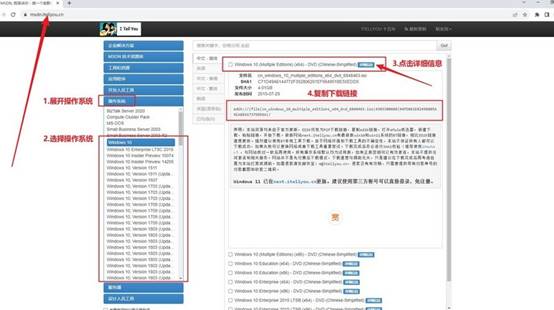
三、u盤裝系統(tǒng)操作步驟
第一步:制備U盤WinPE
1、關(guān)閉電腦所有防病毒軟件,前往大白菜官網(wǎng)下載專用的U盤啟動盤制作工具。
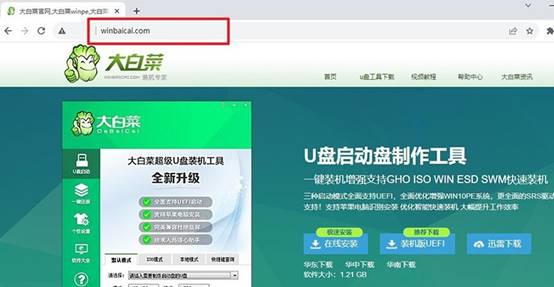
2、解壓并運(yùn)行該工具,將U盤連接至電腦,按照界面指示,制作U盤啟動盤。
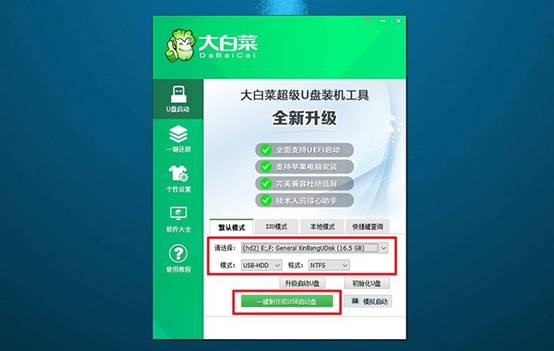
3、若將Windows鏡像系統(tǒng)下載至U盤,需下載至已制作好的U盤啟動盤中。
第二步:啟動U盤WinPE
1、查看電腦品牌的u盤啟動快捷鍵截圖,找到自己的電腦,記下備用。
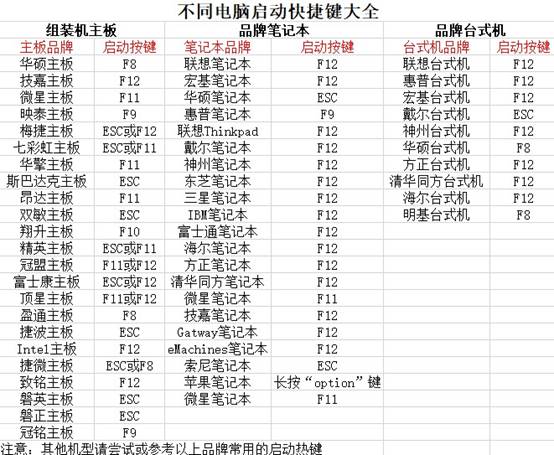
2、連接大白菜U盤至電腦,按下相應(yīng)的U盤啟動快捷鍵,設(shè)置電腦從U盤啟動。
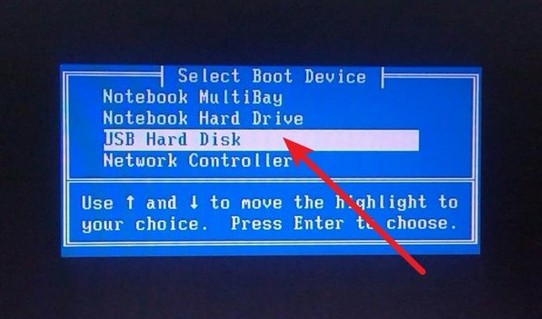
3、進(jìn)入大白菜主菜單,使用方向鍵選擇選項(xiàng)【1】,按回車鍵進(jìn)入U盤WinPE系統(tǒng)桌面。
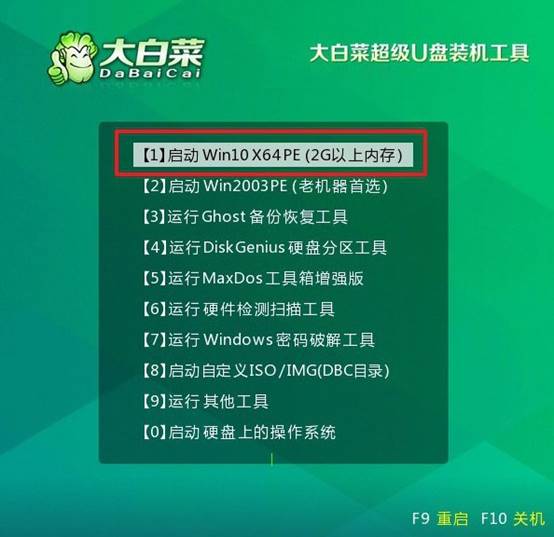
第三步:U盤WinPE系統(tǒng)重裝
1、進(jìn)入U盤WinPE桌面后,打開大白菜裝機(jī)軟件,設(shè)定安裝C盤,并點(diǎn)擊“執(zhí)行”按鈕。
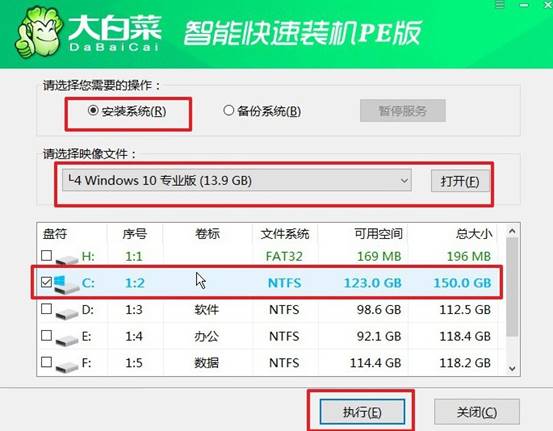
2、當(dāng)彈出還原確認(rèn)窗口時,默認(rèn)選擇,并點(diǎn)擊“是”繼續(xù)操作。
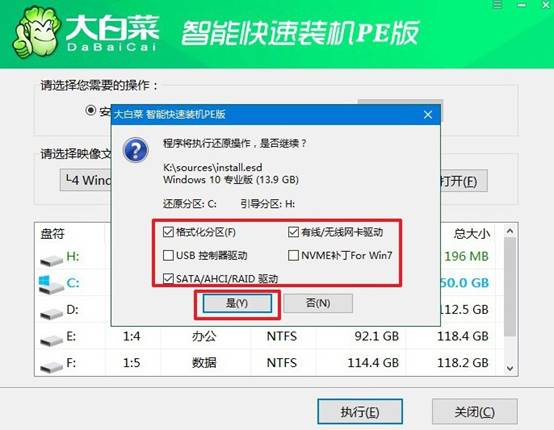
3、進(jìn)入Windows系統(tǒng)部署階段后,勾選“完成后重啟”選項(xiàng),以便系統(tǒng)安裝完成后自動重啟。
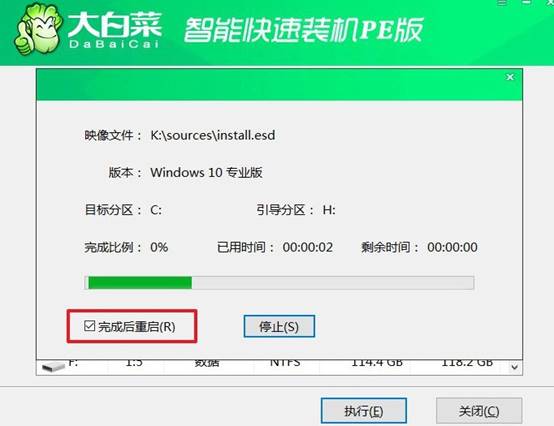
4、提示:系統(tǒng)安裝過程中電腦將會多次重啟,這是正常現(xiàn)象。記得在第一次重啟時拔掉U盤啟動盤。

通過這些操作,你就可以學(xué)會正版win10怎么U盤重裝系統(tǒng)了。U盤啟動盤內(nèi)置的PE系統(tǒng)和裝機(jī)工具,通常都會附帶格式化、分區(qū)、系統(tǒng)安裝等一整套流程,讓整個重裝過程變得更為順暢。你只需提前制作好啟動盤,并按照教程進(jìn)行操作即可。

